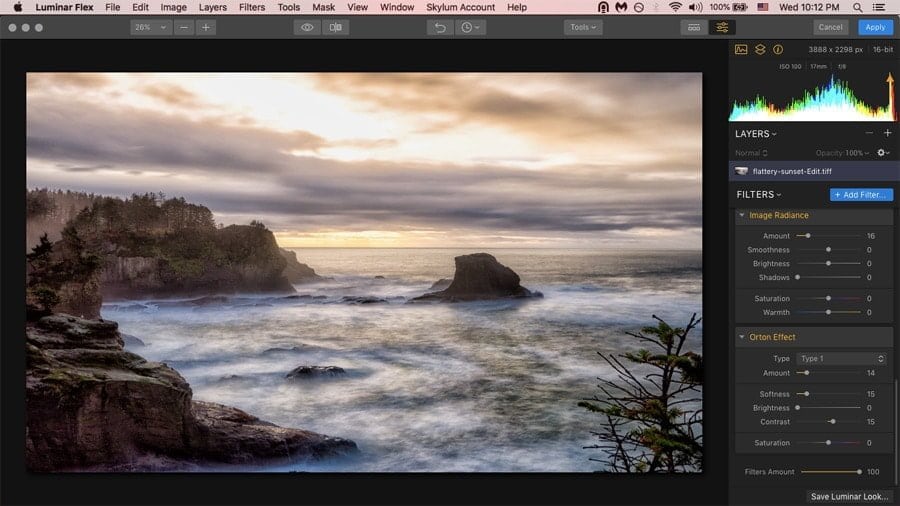Luminar Flex is slechts een plug-in die in maart 2019 werd uitgebracht als een alternatief aan Skylum’s standalone editor, Luminar 3.
Dit kan voor sommige klanten verwarrend zijn, omdat alle huidige versies van Luminar worden geleverd met een plug-inoptie – inclusief Luminar. Ze werken, net als Flex, allemaal met Adobe Photoshop, Adobe Lightroom Classic, Photoshop Elements en Photos voor macOS.
Nu heeft Skylum echter besloten om de plug-in te scheiden van het zelfstandige programma, waardoor de twee op verschillende wegen worden gebracht. Sinds de laatste udate naar Luminar 3 hebben alle volgende versies geen plugin-ondersteuning en Luminar Flex zal afzonderlijk worden ontwikkeld, met afzonderlijke updates.


Beperkte tijd: 10% korting
Controleer de huidige prijs
Als je Luminar al hebt gekocht, is Flex een gelukkig gratis toevoeging. Als u echter een nieuwe klant bent, moet u een keuze maken tussen de twee.
Hoe dan ook, er zijn enkele duidelijke verschillen tussen Luminar Flex en eerdere Luminar-plug-inversies, evenals L3 zelf.
Wat is Luminar Flex?
Luminar is een bewerkingsprogramma dat de nabewerking van foto’s zowel moeiteloos als sierlijk maakt. Het heeft alles van aanpassingen met één klik met behulp van AI tot professionele tools die de kleinste aanpassing kunnen maken – zie mijn volledige Luminar-recensie voor meer informatie.
Flex is de nieuwste versie van Luminar ontworpen om te worden gebruikt door die die hun belangrijkste bewerkingsprogramma’s niet willen opgeven, maar geniet nog steeds van veel van wat Luminar te bieden heeft. Het wordt op de markt gebracht als een manier om ‘Lightroom, Photoshop &Mac OS Photos’ op te starten.
Voor degenen die hun primaire beeldbewerking uitvoeren met Adobe-producten (of Mac OS Photos), is Flex een uitstekende aanvulling. Hiermee kunt u uw gevestigde workflow behouden terwijl u een aantal geweldige extra tools biedt.
Omdat Luminar Flex geen digital asset manager heeft (d.w.z. catalogus / bibliotheek), is het gestroomlijnd (in vergelijking met de Luminar 3-plug-in) en werkt het als de krachtige, goed ontworpen plug-in die het is.
Met Luminar Flex kunt u alles doen, van eenvoudige beeldbewerking en lenscorrecties tot geavanceerde gelaagdheid en maskering.
Er zijn een aantal crossover-functies met zowel Photoshop als Lightroom, maar de toename van de bewerkingskracht het geeft aan beide programma’s veel goed.
UPDATE: Met de recente release van Luminar 4 kunnen gebruikers nu Adobe- en Mac Photos-afbeeldingen bewerken zonder de afzonderlijke Flex-plug-in nodig te hebben.
Als u een Luminar 3-gebruiker bent en van plan bent om bij V3 te blijven, moet u nog steeds Flex gebruiken. Als u echter besluit om te upgraden naar V4, is dit niet langer nodig.
Kenmerken van Luminar Flex
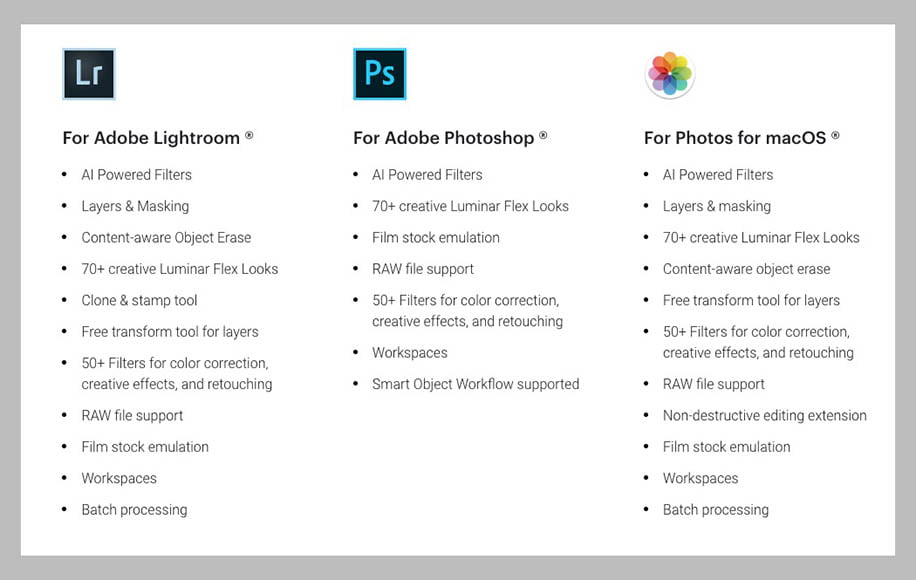
Hoe Luminar Flex kan helpen bij het versnellen van het bewerken in uw bestaande apps.
Hoewel veel van de functies van Luminar Flex duplicaten lijken op die van Lightroom, zijn er tal van extra functies die de moeite waard zijn om naar te kijken. Hier zijn er een paar:
AI-technologie
Luminar Flex wordt geleverd met de unieke intelligente filters van Luminar, waaronder Accent AI en de AI Sky Enhancer. Deze bieden snelle verbeteringen aan landschaps-, straat- en reisfoto’s, maar kunnen ook op verschillende andere genres worden gebruikt.
Wanneer ze de wijzigingen bieden waarnaar u op zoek bent, zijn deze slimme filters waar gamechangers.
Werkruimten
Een ding dat uniek is voor Luminar Flex (en andere versies van Luminar) is hoe het gebruik maakt van wat het ‘Workspaces’ noemt.
In werkruimten kunt u kiezen met welke filters u wilt werken en deze ordenen op basis van het soort fotografie dat u doet.
Aangezien Luminar wordt geleverd met meer dan 50 filters, zou het een beetje te overweldigend zijn om ze allemaal in je gezicht te hebben. U wilt bijvoorbeeld waarschijnlijk andere hulpmiddelen voor liggende foto’s dan voor portretten. (Vooral bij het gebruik van Luminar, omdat het een aantal landschapsspecifieke filters heeft.)
In het verleden kwam de plug-in Workspaces overeen met het Luminar standalone programma. Flex is echter opnieuw ontworpen.
In plaats van de “Snelle en geweldige” werkruimten in Luminar 3 (die slechts ongeveer drie filters heeft), is er nu bijvoorbeeld “Image Aware”, inclusief alle de AI-filters die Luminar biedt.
De andere Luminar Flex Workspaces zijn:
- Deskundige
- Zwart &Wit
- Intensiveren
- Drone &Antenne
- Filmlab
- Relight en Recolor
- Portret
Als geen van deze werkruimten precies is wat u zoekt, kunt u de werkruimte wissen en handmatig filters toevoegen (zoals ik meestal doe).
Als u een aangepaste set filters hebt die u herhaaldelijk gebruikt, geen probleem. Maak uw eigen werkruimte en stel deze in als standaard. In feite kunt u zoveel werkruimten maken als u wilt en ze zelfs met anderen delen.
Houd er rekening mee dat werkruimten anders zijn dan voorinstellingen (hier bekend als “Looks”). Zie een werkruimte als de tools die u wilt gebruiken, terwijl een voorinstelling precies vastlegt wat u met die tools hebt gedaan, zodat u ze op andere afbeeldingen kunt gebruiken.
Lagen en overvloeimodi
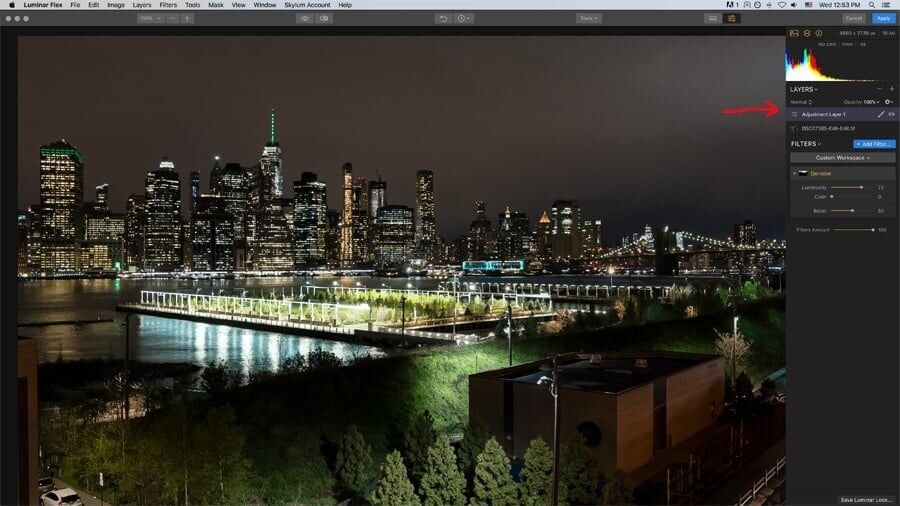
Luminar Flex brengt laagfunctionaliteit naar Lightroom.
Een van de grootste voordelen van het gebruik van Luminar Flex (of een eerdere Luminar-plug-in) is dat het lagen en overvloeimodi naar Adobe Lightroom brengt. Dat is een serieus pluspunt.
De selectiegereedschappen zijn niet zo robuust als in Photoshop – u kunt alleen handmatig in uw masker schilderen of een verloop of radiaal masker gebruiken – maar ze zijn oneindig nuttig.
Op de foto hierboven heb ik eerst een aantal aanpassingen aan de basislaag gebruikt en vervolgens flex’s Denoise filter op een aparte laag gebruikt om de ruis in de lucht te verminderen.
Hierdoor kreeg ik een romige textuur in de lucht zonder de scherpte van de voorgrond te verminderen.
Natuurlijk had ik dit kunnen doen met de maskeringsopties van Flex die voor elk filter beschikbaar zijn. Maar omdat ik overwoog om alleen andere aanpassingen aan de lucht te maken, was het maken van een andere laag een betere keuze.
Voeg de overvloeimodi en texturen toe en je hebt oneindig veel meer opties dan in Lightroom alleen.
Luminar Flex ondersteunt ook slimme objecten in Photoshop.
Verbazingwekkende effectenfilters
Naast de AI-filters wordt Luminar Flex geleverd met een aantal effectfilters die bijzonder geweldig zijn, vooral voor landschappen. Image Radiance en het Orton-effect, oordeelkundig toegepast, zijn twee van mijn favorieten.
Een andere favoriet van veel fotografen in het Sunrays-filter, waarmee je echt realistische zonnestralen in een afbeelding kunt zetten – je kunt hier enkele voorbeelden zien op de Luminar-startpagina.
Het is veel handiger dan proberen zonnestralen te maken in Photoshop – u bespaart een hoop tijd.
Met Flex kunt u ook LUT’s gebruiken, hoewel speciale exemplaren die u in de vorige versie van Luminar hebt geïnstalleerd, niet automatisch worden overgedragen. Je zult ze opnieuw moeten laden.
Er zijn ook een aantal filters die vergelijkbaar zijn met de voorinstellingen die bij Lightroom worden geleverd, hoewel u ze misschien gemakkelijker te gebruiken en aan te passen vindt in Luminar Flex, vooral omdat u lagen kunt gebruiken.
Luminar “Looks”

Luminar Flex wordt geleverd met andere “Looks” dan Luminar 3.
Alle Luminar-bewerkingsprogramma’s worden geleverd met een reeks “Looks” – presets met één klik die u een startpunt geven voor het verbeteren van uw afbeelding. (U kunt zien hoe ze werken in dit Luminar Tips-artikel.)
U kunt de intensiteit van de Look regelen met een sterkteschuifregelaar , iets wat u in Lightroom alleen kunt doen met behulp van een afzonderlijke plug-in (zie hoe in dit Lightroom Tips-artikel).
Als u op een look klikt, worden bovendien alle afzonderlijke filters in de rechterzijbalk geladen, zodat u kunt afstemmen om de perfecte mix te krijgen.
Luminar Flex wordt geleverd met meer dan 70 Looks om mee te spelen, onderverdeeld in categorieën zoals Professional, Aerial, Portraits, Landscapes, etc.
U kunt ook uw eigen werkruimten maken en deze net als werkruimten met anderen delen. Volgens Skylum zijn een aantal van deze Looks speciaal voor Flex gemaakt.
Bovendien verschijnen er voortdurend nieuwe looks op de Luminar Marketplace, waarvan sommige gratis zijn en andere te koop.
Het is begrijpelijk dat Looks behoorlijk overdreven kan lijken op 100%. Je zult zeker merken dat je ze aanzienlijk wilt terughalen, maar toch bieden ze een supersnelle en eenvoudige manier om je RAW-foto’s er geweldig uit te laten zien.
Waar is Luminar Flex het beste voor?
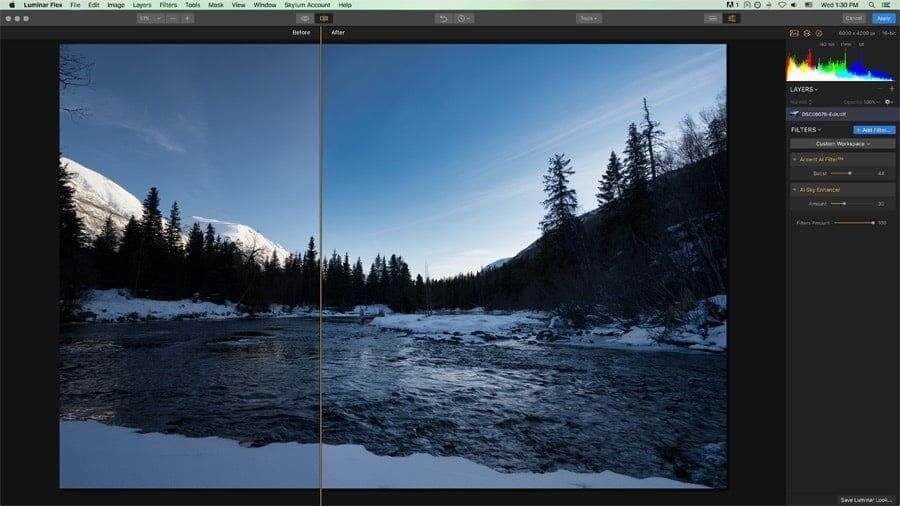
Luminar Flex is uitstekend geschikt voor landschaps-, architectuur- en reisfotografie.
Als je al met Lightroom of Photoshop werkt, vraag je je waarschijnlijk af of Luminar Flex mijn workflow ten goede kan komen? Zal het verbeteren mijn afbeeldingen?
Flex’s primaire kracht voor ervaren fotografen – en dit geldt al die tijd voor Luminar – is impact toevoegen aan landschapsfoto’s. Dat is waar het echt Schijnt. Een enkele schuifregelaar kan een relatief saaie afbeelding transformeren in iets dat echt opvalt.
(Natuurlijk gebruiken veel beginnende fotografen deze effecten te veel, maar hopelijk leren ze na verloop van tijd moderatie.)
Wanneer u met afbeeldingen werkt waar u alleen een snelle bewerking wilt, is het Accent AI-filter van Luminar Flex ongelooflijk behulpzaam. Het vermindert de bewerkingstijd aanzienlijk in combinatie met de juiste afbeeldingen. Ik gebruik het vaak gewoon om te zien wat het zal doen.
Omgekeerd, wanneer ik gewoon “standaard” aanpassingen nodig heb aan een standaardbeeld en niet de tijd wil nemen, is Accent AI mijn go to.
Als Adobe-producten nieuw voor u zijn, is Luminar Flex ook veel gemakkelijker te gebruiken. Sterker nog, voor mij zijn er een aantal dingen die Gemakkelijker in Flex dan in Photoshop of Lightroom.
En terwijl Flex lagen en overvloeiing toevoegt aan Lightroom, voegt het ook Lightroom-achtige aanpassingen toe aan Photoshop. Dus als u een foto in Photoshop moet openen voor iets, maar niet door Lightroom wilt gaan, zijn alle schuifregelaaraanpassingen binnen handbereik (inclusief lenscorrecties).
Een ander ding over Luminar Flex is dat het je naar plaatsen kan brengen die je niet verwacht. Door te experimenteren met de filters, kun je dingen met je foto’s doen waar je alleen maar van kunt dromen in Lightroom, en waarschijnlijk nooit zou uitkomen in Photoshop.
Dat gezegd hebbende, Flex verschilt genoeg van zowel Lightroom als Photoshop om wat mee te moeten spelen om de waarde ervan echt te zien.
Ik moet bekennen dat toen ik in 2017 voor het eerst met Luminar begon, ik me er vooral aan ergerde. Pas na veel spelen en experimenteren ontdekte ik hoe nuttig het echt kan zijn.
Luminar Flex vs Luminar 3 Zoekertjes
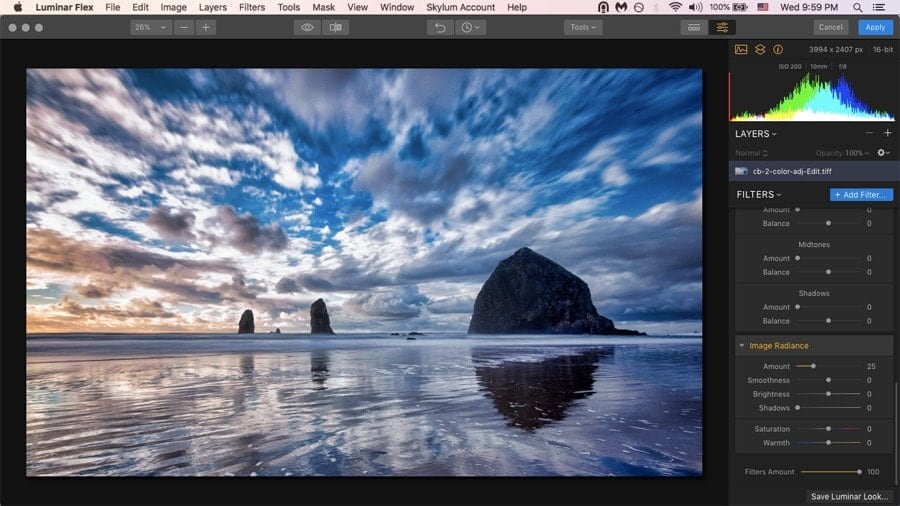
Plugin of Standalone, het is aan jou.
Zoals eerder vermeld, is Luminar 3 de vlaggenschip-app van Skylum die bedoeld is om uiteindelijk matchen en overtreffen Adobe Lightroom.
Het is bedoeld als een volledige schaal begin-tot-eind bewerkingsprogramma en is ontworpen voor mensen die niet van plan zijn om andere programma’s te gebruiken als hun belangrijkste go-to-editors.
Hier zijn een paar andere verschillen tussen Luminar Flex en Luminar 3:
- Luminar 3.1.0 doet batchverwerking. Flex kan slechts aan één foto tegelijk werken. U kunt geen look maken en deze vervolgens automatisch overbrengen naar andere afbeeldingen of groepen afbeeldingen.
- Als u een gebruiker van slimme objecten bent, is Luminar Flex de juiste keuze. Luminar 3 heeft nog geen smart object-mogelijkheden.
- Flex, althans op mijn machines, is merkbaar sneller dan Luminar 3 – vooral bij het laden. Luminar 3 moet de bibliotheek elke keer bijwerken wanneer deze wordt geladen, wat tijd kost.
Zoals eerder vermeld, als u Luminar 2018 of Luminar 3 al hebt gekocht, hoeft u niet te kiezen tussen 3 en Flex, omdat het bij uw aankoop is inbegrepen.
Als u echter nieuw bent bij Luminar, moet u nu kiezen.
Redenen om luminar flex te verkiezen boven luminar 3:
- U bent van plan om bij Lightroom / Photoshop / Elements / Foto’s te blijven en wilt Luminar alleen gebruiken voor incidentele effecten.
- Je wilt uiteindelijk overstappen naar Luminar 3, maar zou graag willen dat het eerst nog een paar updates onder zijn riem heeft. (Deze optie is meer voor degenen die beide al hebben.)
Houd er echter rekening mee dat Luminar Flex niet op hetzelfde ontwikkelingsschema staat als Luminar 3. Luminar 3 heeft bijvoorbeeld al de nieuwe Accent AI 2.0 gekregen – een aanzienlijk betere versie. Luminar Flex zit echter nog steeds op Accent AI 1.0.
Desgevraagd kunnen Skylum-vertegenwoordigers niet zeggen wanneer hij de volgende Flex-update zal zijn. Dit doet sommigen van ons hoofdschudden.
Dus hier is waar het op neerkomt: als u Lightroom wilt vervangen, is Luminar 3 op de lange termijn een betere keuze. Als u uw Adobe-producten wilt blijven gebruiken, kiest u Luminar Flex.
Luminar Flex Dicount
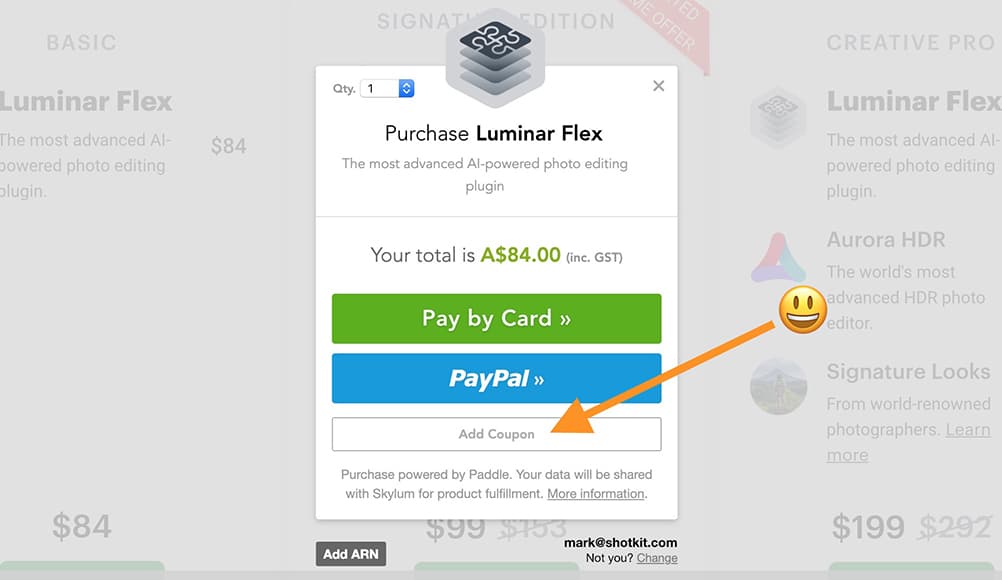
Zoek naar de knop ‘Code toevoegen’ tijdens het afrekenen voor uw 10% besparing.
Skylum is zo vriendelijk geweest om alle Shotkit-fans een exclusieve korting van 10% op Luminar Flex aan te bieden – het enige wat u hoeft te doen is hier te klikken en vervolgens de code SHOTKIT in te voeren bij het afrekenen voor uw besparing.
Er zijn ook ‘Signature Edition’ en ‘Creative Pro’ opties bij het afrekenen, die andere Skylum-software bundelen samen met uw Luminar Flex-aankoop voor extra besparingen – op het moment van schrijven bespaart de SHOTKIT-code u ook 10% korting op beide opties 🙂
Luminar Flex Review | Laatste woorden
Uiteindelijk is Luminar Flex voor fotografen die toegang willen tot de functies van Luminar, maar niet overstappen naar Luminar 3.
Hiervoor werkt Flex wonderwel. (Er is een reden waarom eerdere versies een aantal “beste mac plugin” awards hebben gewonnen.) Als Skylum het blijft ontwikkelen, heeft het veel belofte.
Bovendien zult u vooral dol zijn op een aantal luminar Flex-effecten als u een landschaps-, reis- of architectuurfotograaf bent. En als u een Lightroom-gebruiker bent, kan de mogelijkheid om lagen te gebruiken niet worden onderschat – het is geweldig.
Aan de Photoshop-kant van de dingen zullen veel van de effecten van Flex sneller en gemakkelijker te implementeren zijn dan dingen met de hand in Photoshop te doen.
Al met al is het een eersteklas plug-in. Zeker de moeite waard als u niet van plan bent om over te stappen naar Luminar 3, en met een 60 dagen niet-goed-geld-terug-garantie is het een no-brainer.


Beperkte tijd: 10% korting
Controleer de huidige prijs